Stampa di file memorizzati nella memoria USB direttamente dalla macchina
È possibile stampare file memorizzati nella memoria USB direttamente dalla macchina. Poiché per la stampa non è necessario un computer, è possibile portare i dati con sé e stamparli comodamente fuori dall'ufficio. Ciò consente di risolvere immediatamente la necessità improvvisa di documenti stampati.
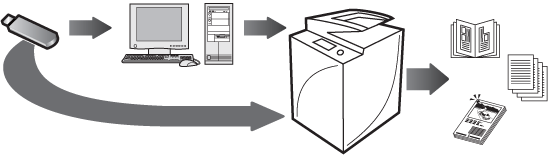
|
Requisiti
|
|
(Per stampare un file PDF) Il PS Printer Kit o il Direct Print Kit (for PDF/XPS) è attivato.
(Per stampare un file XPS) Il Direct Print Kit (for PDF/XPS) è attivato.
|
|
NOTA
|
||||||||||||
|
Per utilizzare la memoria USB sono necessarie le seguenti impostazioni.
[Impostazioni visualizzaz. posizione memorizz.] è impostato su 'On'.
[Utilizzo driver MEAP per driver esterno USB] è impostato su 'Off'.
<Utilizzo funzione Stampa> è impostato su 'On' in [Utilizzo funzione Scansione/Stampa].
|
In questa sezione è descritta la procedura per la stampa di file memorizzati nella memoria USB.
Le schermate possono variare a seconda del modello della macchina e dei prodotti opzionali installati.
Attenersi alla procedura riportata di seguito.
Inserimento della memoria USB
Stampa dalla memoria USB
Rimozione della memoria USB
Inserimento della memoria USB
|
IMPORTANTE
|
|
L'unico formato supportato per la memoria USB è FAT32.
Prima di inserire la memoria USB, assicurarsi che sia rivolta nella direzione corretta. Se la memoria USB viene inserita in modo errato, sia la memoria che la macchina potrebbero riportare danni.
|
1.
Inserire la memoria USB nella porta USB della macchina.
La posizione della porta USB può cambiare a seconda della macchina in uso. Per maggiori informazioni, vedere "Parti e relative funzioni".
Sul pannello digitale vengono visualizzati un messaggio che indica che la memoria USB è collegata e il pulsante di rimozione  .
.
 .
.
Stampa dalla memoria USB
1.
Selezionare [Accessi a file memor.] nella schermata del menu principale.

2.
Selezionare [Supporto memoria].

Viene visualizzata la schermata di selezione supporto memoria.
3.
Selezionare la memoria USB desiderata.

4.
Selezionare il file da stampare → selezionare [Stampa].

Se sono memorizzati cinque o più file, premere [ ] o [
] o [ ] per scorrerli.
] per scorrerli.
 ] o [
] o [ ] per scorrerli.
] per scorrerli.Se i file hanno un formato identico, è possibile selezionare e stampare più file con le stesse impostazioni.
Tuttavia, è possibile stampare un massimo di sei file alla volta.
Non è possibile selezionare e stampare più file se i rispettivi formati di file, quali JPEG e TIFF, sono diversi.
|
NOTA
|
|
Per annullare la selezione di un file, selezionare un'altra volta il file.
Per annullare la selezione di tutti i file, premere [Cancella selezione].
|
5.
Se viene visualizzata la schermata Selezione carta, selezionare il tipo carta → premere [OK].

6.
Specificare le impostazioni di stampa nella schermata Impostazioni stampa → premere [Avvio stampa].

Al termine della stampa, viene rivisualizzata la schermata di selezione supporto memoria.
Rimozione della memoria USB
|
IMPORTANTE
|
|
Se la memoria USB viene rimossa dalla macchina non rispettando la procedura descritta di seguito, la memoria USB e la macchina potrebbero danneggiarsi. Per rimuovere la memoria USB dalla macchina, attenersi alla seguente procedura.
|
1.
Premere  .
.
 .
.
2.
Selezionare la memoria USB da rimuovere → premere [Rimuovere].
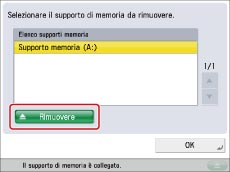
3.
Premere [OK].
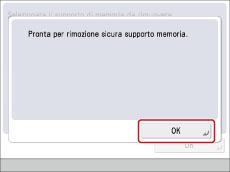
Se non viene visualizzato il messaggio di conferma che consente di rimuovere la memoria USB, ripetere le operazioni dei punti 2 e 3.
4.
Rimuovere la memoria USB dalla porta USB.
5.
Premere [OK].
Argomenti correlati
Multimedia Reader/Writer-A2
Il Multimedia Reader/Writer-A2 consente di utilizzare supporti di memoria esterni. Se il Multimedia Reader/Writer-A2 è installato, è possibile utilizzare schede SD, memory stick, schede CF e microdrive per memorizzare e stampare documenti.
 → [Preferenze] → [Impostazioni visualizzazione] → [Impostazioni visualizzaz. posizione memorizz.].
→ [Preferenze] → [Impostazioni visualizzazione] → [Impostazioni visualizzaz. posizione memorizz.].